BLOPPA!ちょびガチャをブログに設置しよう!
FC2ブログにちょびガチャを設置しよう1
当ページではfc2ブログにちょびガチャを設置することを解説していますが、 fc2ブログ以外のブログサービスにももちろん設置することが出来ます。 おおよその流れは一緒ですので他のブログサービスをご利用の方も当ページを参考にしてください。
では、「アメーバIDを取得し、BLOPPA!を登録する」を選択した方からの続きです。
まずアメーバIDを取得しましょう。 IDとパスワードとメールアドレスを入力して、利用規約に同意したらメールが送られてきます。 アメーバ運営局から「【アメーバ運営局】 仮登録を受付けました ⇒ 登録を完了して下さい。」 という件名で届きます。 このメールの中に登録完了専用のURLがありますので、それをクリックしてください。 このURLクリックは送信から24時間以内に行わないと無効になります。 無効になった方は再度仮登録しなおしてください。 クリックしたら会員登録が完了します。 ここでアメーバブログを作成する方は「引き続きブログを作成する」ボタンをクリックしてください。 作成後はアメーバブログにちょびガチャを設置しようページを参照してください。
既にアメブロ以外のブログをお持ちの方などはブログを作る必要がありませんので、 そのボタンの下の「BLOPPA!へ」をクリックしてください。 当ページでもFC2ブログに設置することを解説しますので、「BLOPPA!へ」をクリックしてください。
当サイトではFC2ブログに設置することをオススメします。 理由はアメーバブログは毎日夜9時〜12時でサーバーダウンして、アクセスできないことが多いからです。
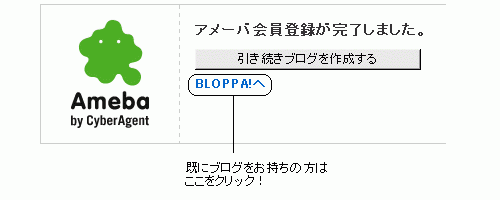
BLOPPA!の設定画面に行ったら、アメーバID等をいれて利用規約に同意してください。 次にBLOPPA!のどのコンテンツを利用するかを選択します。 「ちょびガチャ」の横にある「使用する」をクリックしてください。 そしたら「使用中のBLOPPA!コンテンツ」にちょびガチャが表示されます。 ここで、「詳細設定」をクリックしてください。
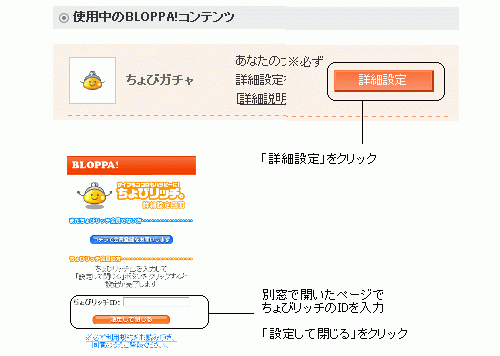
この詳細設定で ちょびリッチ のIDを入力することによって、あなたのブログに設置されたちょびガチャから ちょびリッチ に登録した人が出てくると、紹介制度が適用されるようになります。 詳細設定がすんだら一番下の「次のステップ:デザイン選択へ」ボタンをクリックしてください。
次のページではデザインを選択します。 気に入ったものにチェックを入れて、「確認」ボタンを押し、 確認ページでOKならば「はい」を選択してください。 すると「最後のステップ:ブログへの配置」というボタンが出てきます。 これをクリックすると「タグ出力画面」というページにいきます。 ここにはBLOPPA!のソースが出てきますので、これをコピーして、 あなたの利用しているブログに貼り付ければOKというわけです。
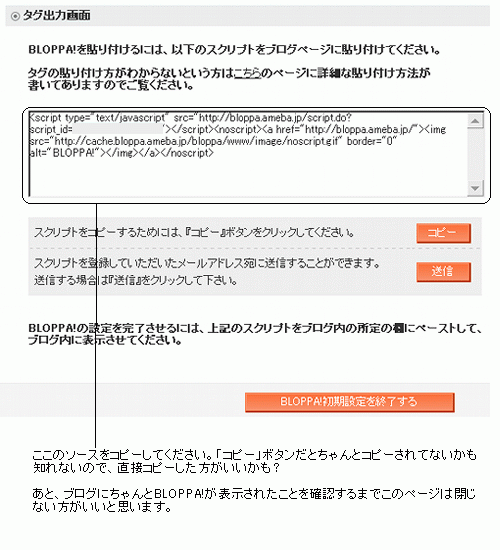
一応コピーボタンがありますが、 キチンとコピーされないこともありましたので通常どおり ドラッグ→右クリック→コピーでコピーした方がいいかも知れません。 また、上のページはあなたのブログにBLOPPA!が表示されたことを確認するまで消さないほうがいいと思います。 もしソースをコピー出来ていなかったり、 ブログに設置する作業の中でコピーしたソースが別のものに上書きされて消えてしまったら 再度BLOPPAにログインしないといけないからです。 ちなみに、このソースがあるページは「BLOPPA!ログイン」→ 上の方にある「自分のブログに貼り付けるには?」というメニューをクリックすれば出てきます。
次のページからFC2ブログにBLOPPA!を設置する方法を解説していきます。
Next:FC2ブログにちょびガチャを設置しよう2


